XM(XM Trading)のデモ口座の開設方法と注意点まとめ
のデモ口座の開設方法と注意点まとめ.png)
Contents
デモ口座を開設するメリットとは

海外FXに興味はあるけど、初めてだし不安・・・。
そんな風にトレードを始めようか迷っているなら、「デモ口座」を試してみるのはいかがでしょうか。
今回は、「デモ口座」とはどういったものなのか、使うメリットも紹介していきます。
システムを無料で体験できる
「デモ口座」とは、簡単に言えばお試しで利用できる口座のこと。
しかも、宣伝としての役割もあるため、ほとんどの業者で無料で利用することができます。
デモと言っても通常のトレードとほぼ同じ体験ができるので、本番さながらのリアリティを追求していけます。
- 取引に興味はあるけれども、自分のスキルに自信が持てない
- 本当にそのシステムが自分の気質に合っているのか、自分の腕で試してみたい
このように思っている人におすすめです。
お金を払って体験するのは気が引けても、無料で体験できるのなら、気軽にアクセスできますよね。
トレードの波に慣れる
何でもそうですが、いきなり実践をおこなうのは無理があるものです。
どんなに優秀なトレーダーであっても、一流スキルが身に付くまでは最低1年くらいのスパンがかかると言われているからです。
しかも、海外FXの場合は特にそれぞれ業者ごとに強い個性があります。
高いレバレッジやスプレッド、豊富な取扱い銘柄など・・・。
海外FXの経験者でも、業者が変われば慣れるまでに時間がかかります。
実際にお金をかけて投資を行いつつ学ぶことが、もっとも経験として身につくのは確かです。
ですが、いきなりお金をかけて学ぶというのは、リスクが高く現実的ではないでしょう。
「デモ口座」であれば、ノーリスクで経験を重ね、投資のセンスを磨いていくことが可能。
トレードの波や瞬発力に慣れていけるので、本番前に確かな力を身に付けていくことができます。
XMのデモ口座を開設する前に押えておきたいポイント

海外FX業者XMでも、「デモ口座」を開設することができます。
XMの「デモ口座」の特徴を見ていきましょう。
簡単に開設できる
ブローカーの中には、「デモ口座」を開設するときに、免許証の提示などを求められることもあります。
お試しの気軽さで「デモ口座」を開きたいのに、本人確認までするのは正直面倒に感じますよね。
その点XMのデモ口座は、わずらわしい書類の提出もなく、必要な個人情報は最低限となっています。
口座を開きたいと思ったときに、いつでもアクセスして簡単に開設することができるのです。
有効期限がない
業者によってはデモ口座の利用期限を、ばっちり定めている会社もあります。
短い所で1カ月、長い所で3カ月がひとつの区切りになります。
せっかくデモで慣れてきたのに、期間で区切られてしまうとテンションも下がってしまいます。
このようなイライラが無いのも、XMの「デモ口座」のメリットです。
「デモ口座」開設日から何日が経過しても、そのままキープしておけるので、実質無制限でトライすることができます。
期限に追われることが無いので、自分のペースでデモを楽しめます。
ただし、「90日間以上ログインをしない」と口座が休眠となってしまうので、その点だけは注意しましょう。
とは言え、90日以上経つ前にログインするだけで良いので、簡単に回避できますし、万が一休眠となってしまっても、新しく「デモ口座」を開設すればまた利用できます。
5つまで口座が持てる
ほとんどの業者では、「デモ口座」は1つしか開設できません。
ところが、XMの「デモ口座」は、なんと最大5つまで開設することが可能です。
開設できる口座は以下の通り。
- スタンダード口座(MT4/MT5)
- ゼロ口座(MT4/MT5)
- KIWAMI極口座(MT4)
「マイクロ口座」と「KIWAMI極口座」のMT5は利用できませんが、「スタンダード口座」と「ゼロ口座」のどちらも利用できるのは大きなメリットと言えるでしょう。
というのも、「スタンダード口座」はもっともベーシックで学んでおくべき口座ですし、ECN口座である「ゼロ口座」は「スタンダード口座」とスペックが大きくことなる個性的な口座。
スプレッドにこだわるべきかどうか、どのスペックや特性を重視するか・・・。
自身のトレードスタイルを見極めるのにも、2つの口座を比べながら実際に利用できるのは大きく役立つでしょう。
また、「KIWAMI極口座」は新しい口座で、狭いスプレッドとスペックの高さで注目の口座です。
こちらもぜひ試してみるべき口座と言えるでしょう。
XM(XM Trading)で口座開設しよう!その方法を解説
XMのデモ口座の開設方法

では、実際に「デモ口座」の開設方法を見ていきましょう。
個人情報を入力する
まずは、「デモ口座」登録フォームを開き、個人情報を入力していきます。
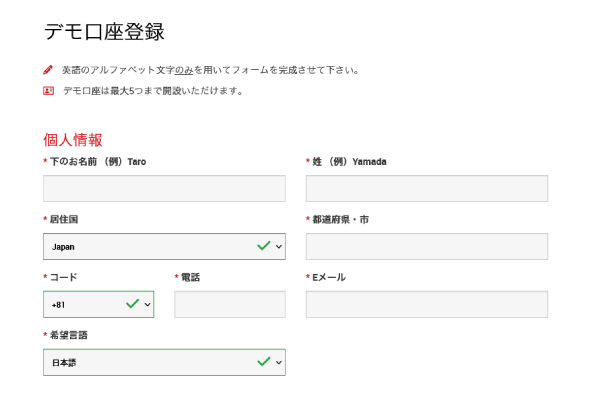
名前や居住している国・電話番号やメールアドレスなどの個人情報を入れていきます。
注意点としては「日本語はNG」ですので、入力は「半角の英語」でおこないます。
漢字や平仮名などを入力してもエラーが出てしまい、次の画面に進めないので気を付けておきましょう。
取引口座を選ぼう
続いて、取引口座の選択と詳細を決めていきます。
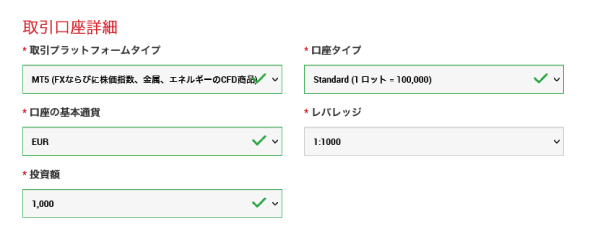
利用できるプラットフォームは、MT4とMT5の2種類になるので、こちらのどちらかから選びます。
「デモ口座」で利用できる口座は、 「スタンダード口座(MT4/MT5)」「ゼロ口座(MT4/MT5)」「KIWAMI極口座(MT4)」になります。
XM(XM Trading)で口座開設しよう!その方法を解説
また右下にレバレッジの選択欄がありますが、選ぶ口座によって最大レバレッジは変わってきます。
「スタンダード口座」と「KIWAMI極口座」は、最大1000倍まで選ぶことができます。
「ゼロ口座」の場合は、最大500倍となります。
その他、口座の基本通貨を「JPY(日本円)」「USD(ドル)」「EUR(ユーロ)」から選択。
投資額は、「デモ口座」の残高に設定する金額となるので、実際に本番で想定している金額を設定しておくとリアル感があって良いでしょう。
ちなみに、ここで設定したプラットフォーム・口座タイプ・基本通貨は、あとから変更ができません。
変更したい場合は、新しく「デモ口座」を開設する必要があります。
レバレッジと投資額の変更は、XMのサポートデスクにて変更依頼をおこなえます。
パスワードの設定をしよう
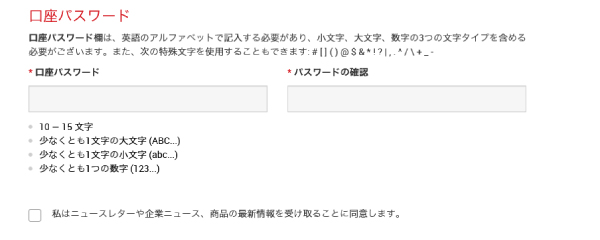
パスワードの設定をおこなっていきます。
「数字」「英語の大文字」「英語の小文字」の3つのパーツを、最低でも1つずつ使用する必要があります。
パスワードを設定したら、「ニュースレター」を受け取るかの質問に回答(任意)し、「デモ口座開設」の緑ボタンをクリックします。
確認メールでアドレス認証する
以上の工程を終えると、登録したメールアドレスにXMから確認メールが届きます。
メール内にある「Eメールアドレスを確認する」ボタンをクリックして、メール認証をおこないます。
メール認証が終われば、続けてXMから「口座の詳細」と書かれたメールが届きます。
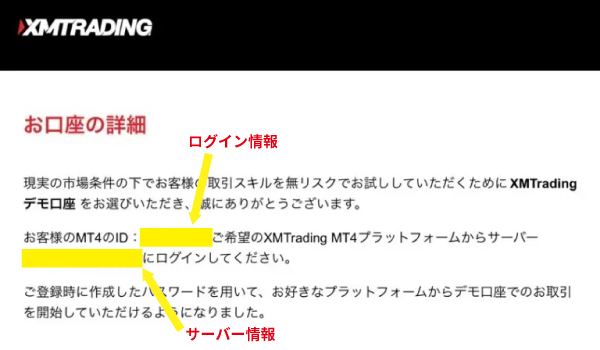
こちらには、プラットフォームにログインする大事な情報が記載されているので、しっかり保管しておきましょう。
XMのMT4・MT5をインストールしてログインする方法
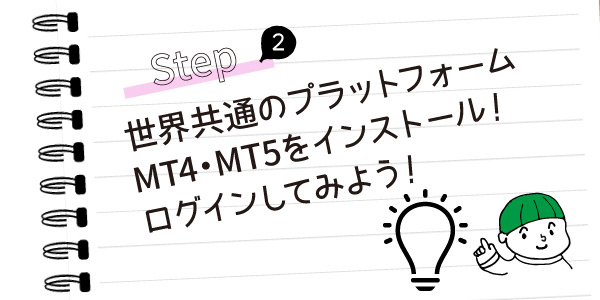
XMのデモ口座が設定できたら、MT4・MT5をインストールしてログインを進めていきましょう。
プラットフォームを選ぶ
「デモ口座」設定完了後に届く「口座の詳細メール」に、プラットフォームのダウンロードページへのリンクボタンがあります。
そこから飛んでもいいですし、公式サイトからでもダウンロードページにいけます。
下の図のように、公式サイトの右上にホームや取引・プロモーションなどの文字が並んでいます。
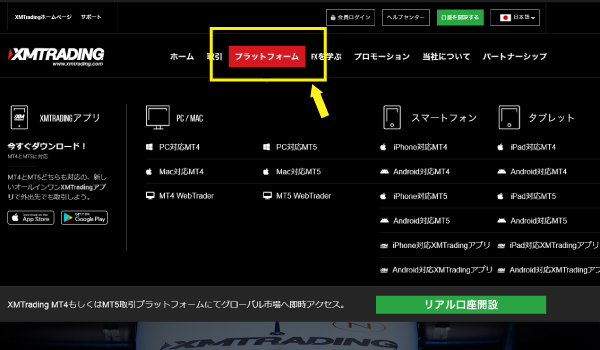
その中央あたりに「プラットフォーム」と記載されたボタンがあるのでクリックします。
それぞれ対応機種のMT4・MT5の選択肢が出てくるので、自身の環境に合わせて選択しましょう。
個別のページに飛び、「ダウンロード」のボタンが出てくるので、こちらをクリック。
ボタンを押すと自動的にダウンロードが始まります。
ログインしていこう
ダウンロードができたら、さっそくログインをおこなっていきます。
最初に「適切な取引サーバーを選択してください」とソフト側に求められるので、アドレス一覧の中からサーバーを選択していきます。
選択すべきサーバーは、XMから送られてくる「口座の詳細メール」に記載されています。
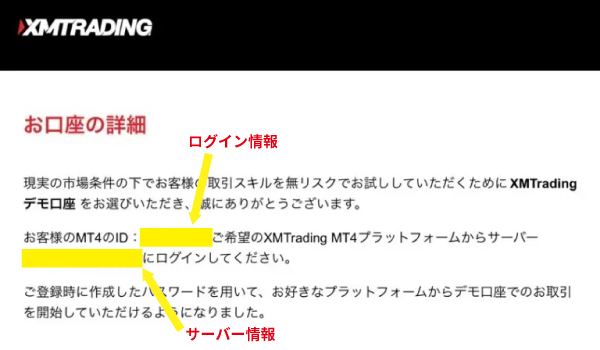
アカウントタイプを選ぶ
次の画面に進むと、アカウントタイプの選択画面が出てきます。
既存のアカウントを選び、「口座の詳細メール」に記載されたMT4/MT5のIDを入力。
パスワードは、「デモ口座」を作成した際に自身で決めたパスワードを入力します。
最後に完了ボタンを終えれば、一連の作業は終了になります。
デモトレードで操作に慣れたらリアル口座でトライしてみよう

「デモ口座」で慣れてきて、実際にXMで取引をしたいと思ったなら、次は「リアル口座」にトライしたいですよね。
その際に、「デモ口座」と「リアル口座」の違いを理解しておくことが重要です。
失敗も成功も、現実のものになる
「デモ口座」でも、ほぼリアルと同じようにトレードできますが、やはり本番とは異なります。
ひとつめは、トレーダーの心理的影響です。
「デモ口座」であれば、多少のリスクを負っても「本番じゃないし…」と諦めることができます。
本当に損失が出ていないので、いくら儲けてもいくら損してもリアリティに欠けるのです。
どこか現実離れした「デモ口座」の世界で慣れてしまうと、勝ち負けに対しての緊張感が薄れてしまうことがあります。
そのままの心理状態で「リアル口座」にトライしてしまうと、非常に危険です。
失敗も成功もリアルな物として、トレーダーの背中に圧し掛かってくるのが、本番の投資になります。
気を引き締めて「リアル口座」に挑みましょう。
マーケットが多少は変わる
「デモ口座」でも、おおむねリアルなマーケットの動きを反映しています。
ですが、経済指標の発表などで相場が急変するなどの動きは影響されません。
また、実際に市場に売買する訳ではないので、約定力やスピードはリアルと異なります。
デモの世界では上手くいったのに、現実世界になると途端に「上手くいかなくなった…」と感じるのは、こうした差があるからだと思います。
このことを知らずに羽目を外してしまうと、現実世界で大きなリスクを請け負うことになります。
デモで調子が良かったからとはいえ、リアルではそのままの調子では進めないことも、頭の片隅に入れておくと良いでしょう。

